[Youtube não funciona com o Android em 2022
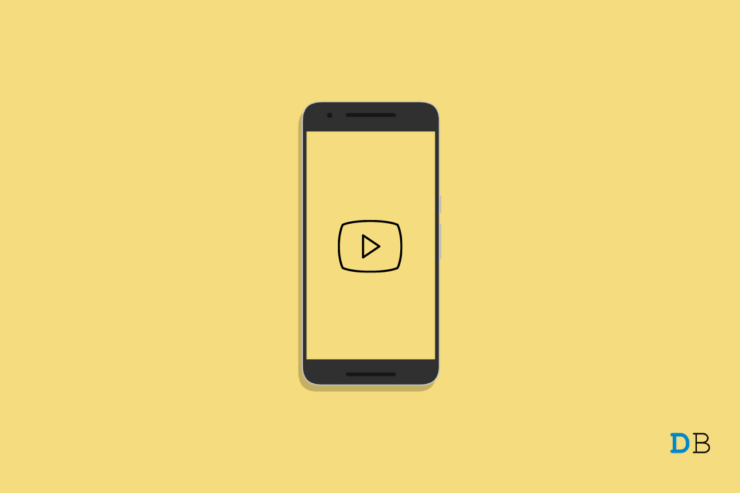
Um dos dispositivos mais acessíveis, que carregamos conosco, para entretenimento e consumo de mídia em movimento, são nossos telefones celulares.Imagine, a maior plataforma de mídia do mundo, o YouTube tendo problemas e não funcionando no seu dispositivo Android?Bem, isso pode ser frustrante, já que o YouTube cresceu tanto, que está praticamente gravado em nossas vidas.
Para muitas pessoas, o seu dia não termina sem ver alguns vídeos do YouTube.Os usuários em todo o mundo enfrentam problemas no YouTube de vez em quando.Alguns não conseguem reproduzir vídeos do YouTube nos seus desktops, ou alguns enfrentam problemas com o aplicativo YouTube.Se você se enquadra na última categoria, então você pousou no lugar certo.
Porque neste post, vamos dar-lhe um monte de métodos que você pode aplicar para corrigir o YouTube não trabalhar no problema do Android.Vamos dar uma vista de olhos às soluções imediatamente.
Se você enfrentar qualquer um dos erros ou notificações abaixo mencionados enquanto estiver usando o aplicativo YouTube Android, então você pode seguir este guia e aplicar as correções.
- Ocorreu um erro.
- Erro de reprodução.Toque para tentar de novo.
- Ligação ao servidor perdida.
- Este vídeo não está disponível.
- Alguma coisa correu mal.Toque em Retry.
Conteúdo da página
1.Ver Servidores YouTube
Muitas vezes não é o problema do nosso fim, mas o problema é do fim do YouTube.Além disso, também é recomendado antes de prosseguir e tentar usar qualquer uma das correções avançadas para verificar se os servidores do YouTube estão enfrentando algum problema.Quando o servidor de YouTube estiver desligado, o aplicativo Android não funcionará corretamente.
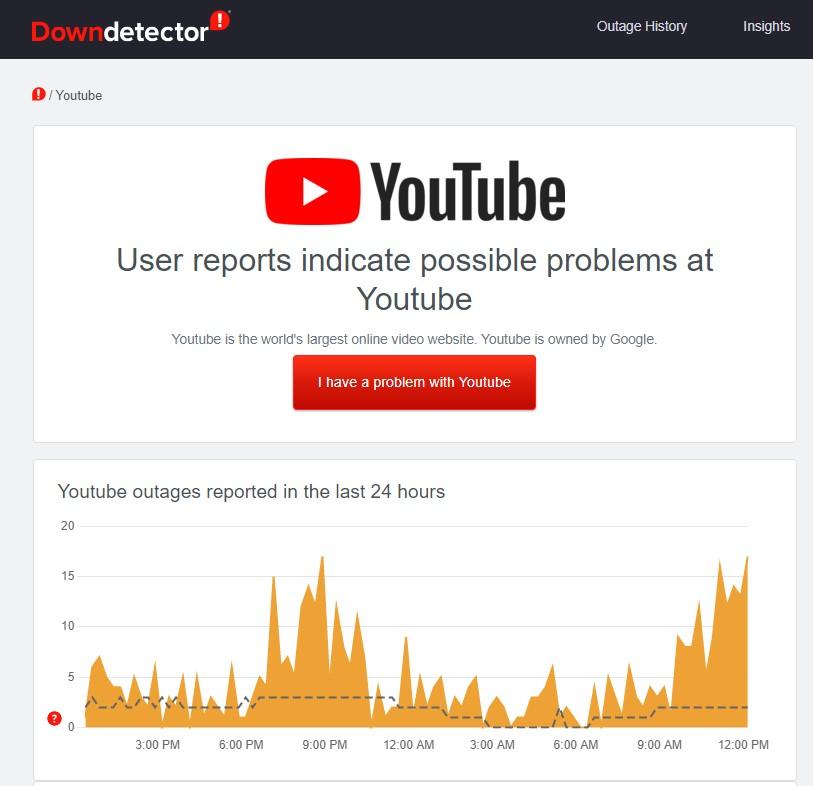
Você não pode fazer nada nesses casos, mas espere que os servidores subam online.Você pode usar sites como Downdetector, IsItDownRightNow e outros para saber sobre as situações do servidor YouTube.
Se não houver nenhum problema com os servidores do YouTube então, você pode tentar aplicar as correções abaixo.
2.Reinicie o seu dispositivo Android
Outra correção famosa, mas simples, que você pode aplicar para corrigir tais problemas é reiniciar seu aparelho.A reinicialização ajuda a limpar todo o cache defeituoso ou dados temporários, e carrega todos os arquivos do sistema do zero.Então, desligue o seu telefone Android, espere cerca de 10 segundos antes de pressionar o botão Ligar novamente, e veja se isso resolve ou não o problema.
3.Verificar data e hora
A data e horários incorrectos definidos no seu dispositivo Android podem causar problemas com o aplicativo do YouTube e outros aplicativos.Uma discrepância de data e hora entre o seu dispositivo e o YouTube pode desencadear vários problemas.Para corrigir isso, você pode seguir os passos abaixo para ver se a data e a hora estão ou não corretamente definidas no seu dispositivo Android.
- Abra oConfiguraçõesno seu telefone Android.
- Role para baixo e selecioneSistema.
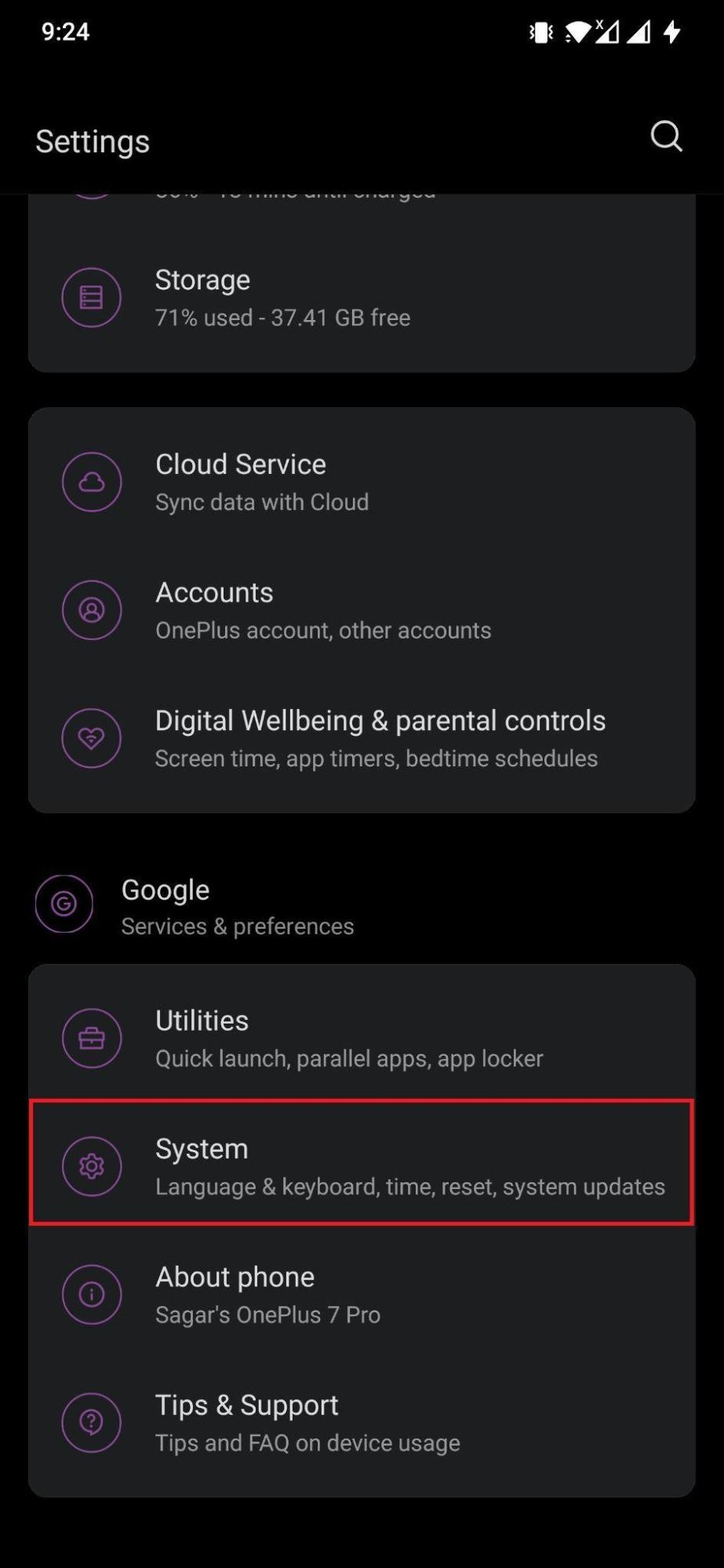
- Aqui, você vai encontrar oData e horaopção.Selecione-a.
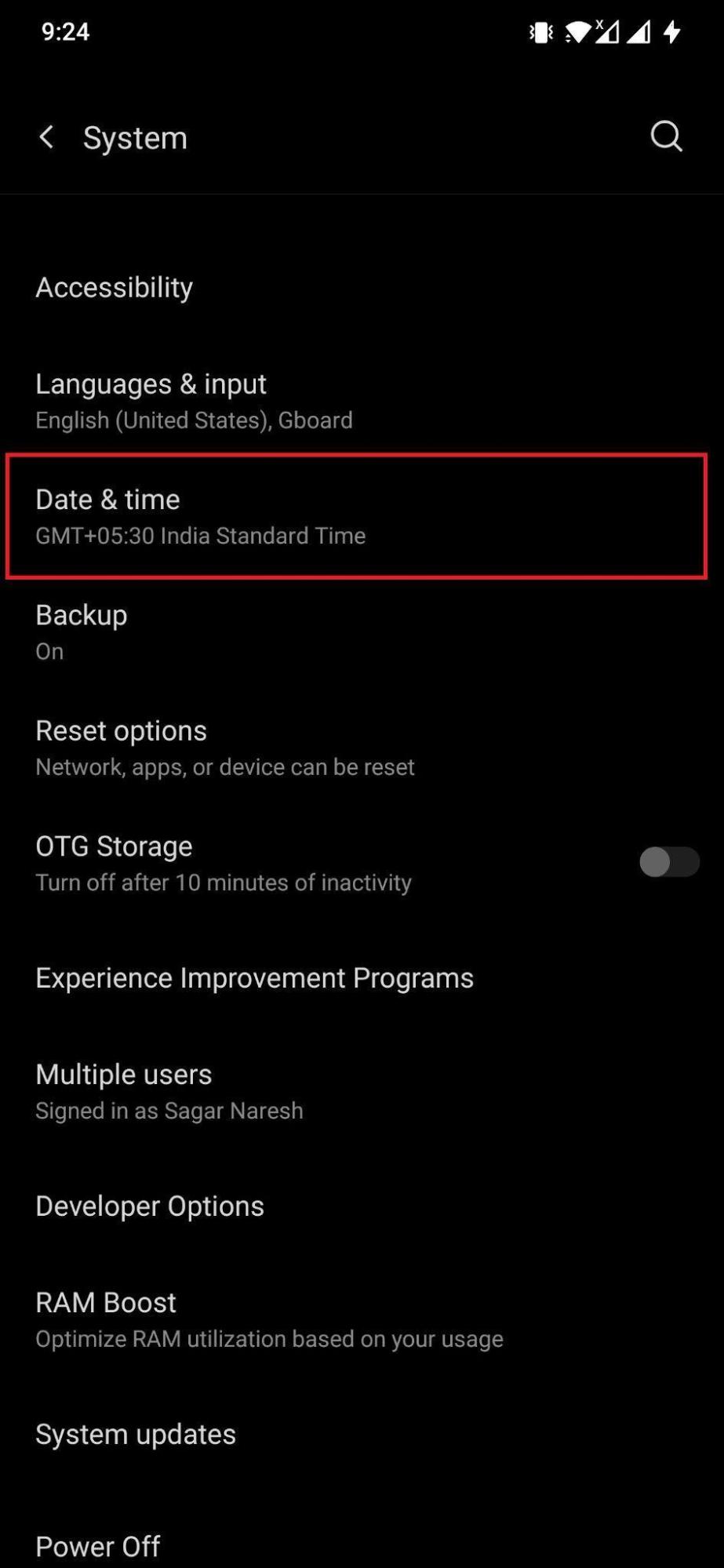
- Agora, ative oUse a rede fornecidaalternância de tempo, se ainda não estiver feito.Além disso, habilite também a alternância de fusos horários fornecida pela rede.Isto irá corrigir automaticamente a data e a hora no seu dispositivo.
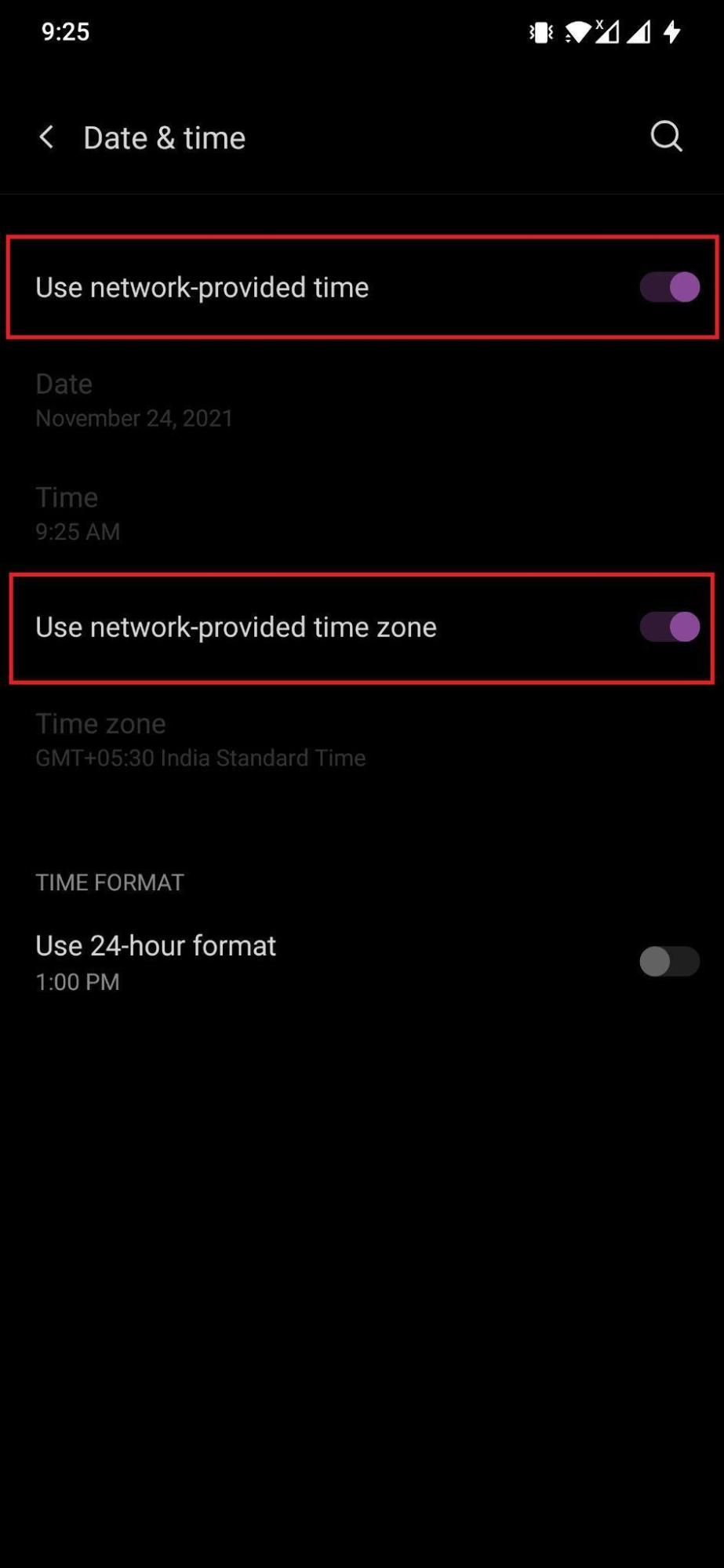
- É isso aí!
Observe que os passos mencionados acima são para o dispositivo OnePlus 7 Pro.Se você tem uma marca de telefone diferente, então estes passos podem ser diferentes para você, mas a idéia é a mesma.
4.Verificar ligação à Internet
Sua conexão de internet de baixa velocidade também pode ser uma das razões, o YouTube não está funcionando corretamente no seu dispositivo Android.Se você acha que este é o caso, então você pode fazer uso de ferramentas online como o Speedtest ou Fast.com para verificar se você está recebendo a velocidade correta da internet do seu provedor de rede ou não.Além disso, você também pode reiniciar a conexão de internet, mas ligando o Modo Avião no seu dispositivo Android.
- Deslize do topo para baixo para aceder ao menu de alternância de definições rápidas no seu dispositivo’s home screen.
- Aqui, toque no botãoAvião icon, que é o atalho para o modo Avião.
- Espere cerca de 10-20 segundos antes de desligar o seu modo de Avião.
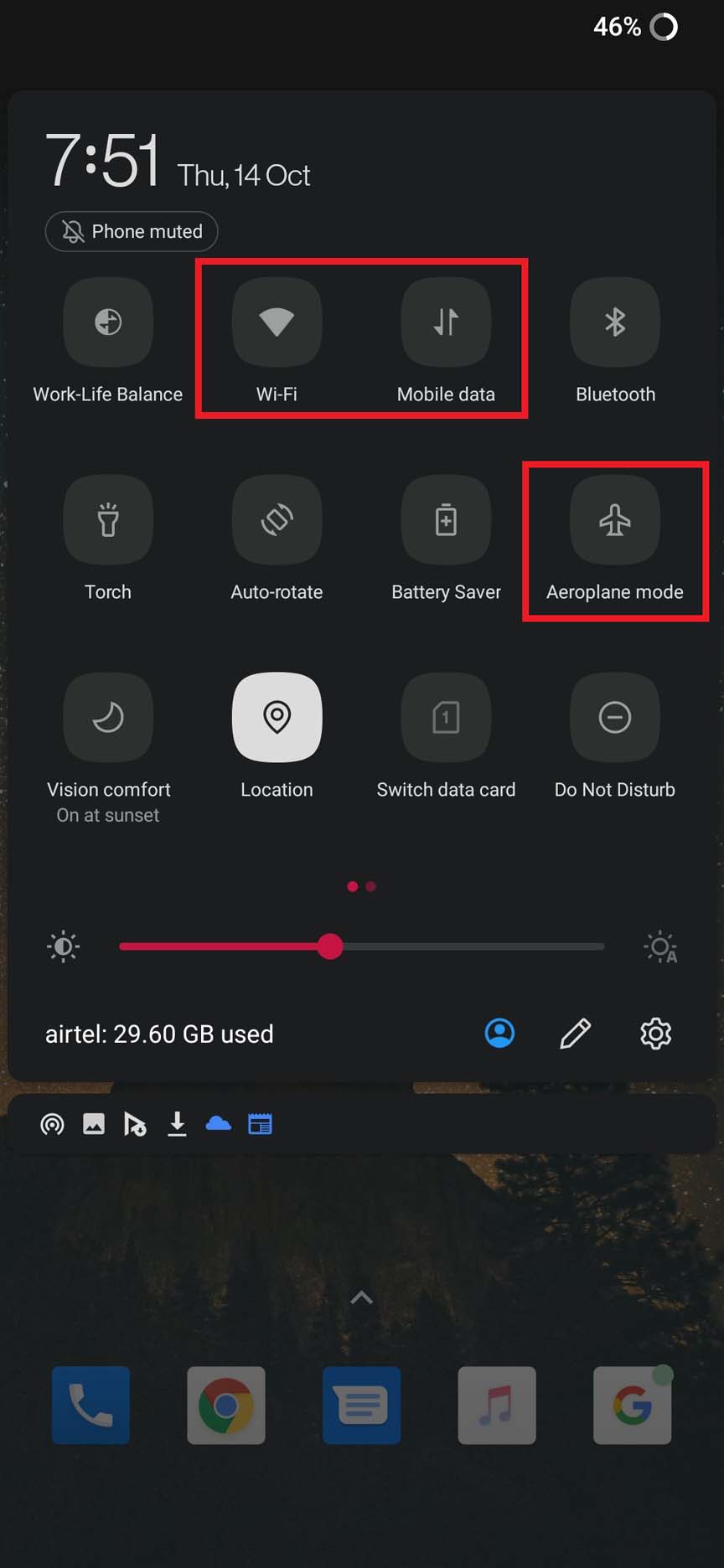
- Isto irá repor a sua Internet e, esperemos, resolver todos os problemas relacionados com a sua ligação à Internet.
5.Clear YouTube Cache & Armazenamento
Um cache corrupto ou arquivos temporários de um aplicativo pode ser a razão de seu comportamento instável.Portanto, é aconselhável que você limpe os arquivos de cache de aplicativos com frequência para evitar tais problemas.Observe que o cache de compensação não excluirá nenhum dado do YouTube; no entanto, a compensação de dados de armazenamento limpará tudo do YouTube, ou seja, a sua conta.Você é então obrigado a entrar com sua conta para acessar seu conteúdo no aplicativo YouTube.
- Pressione por muito tempo no ícone do aplicativo YouTube e selecioneInformação da aplicação.
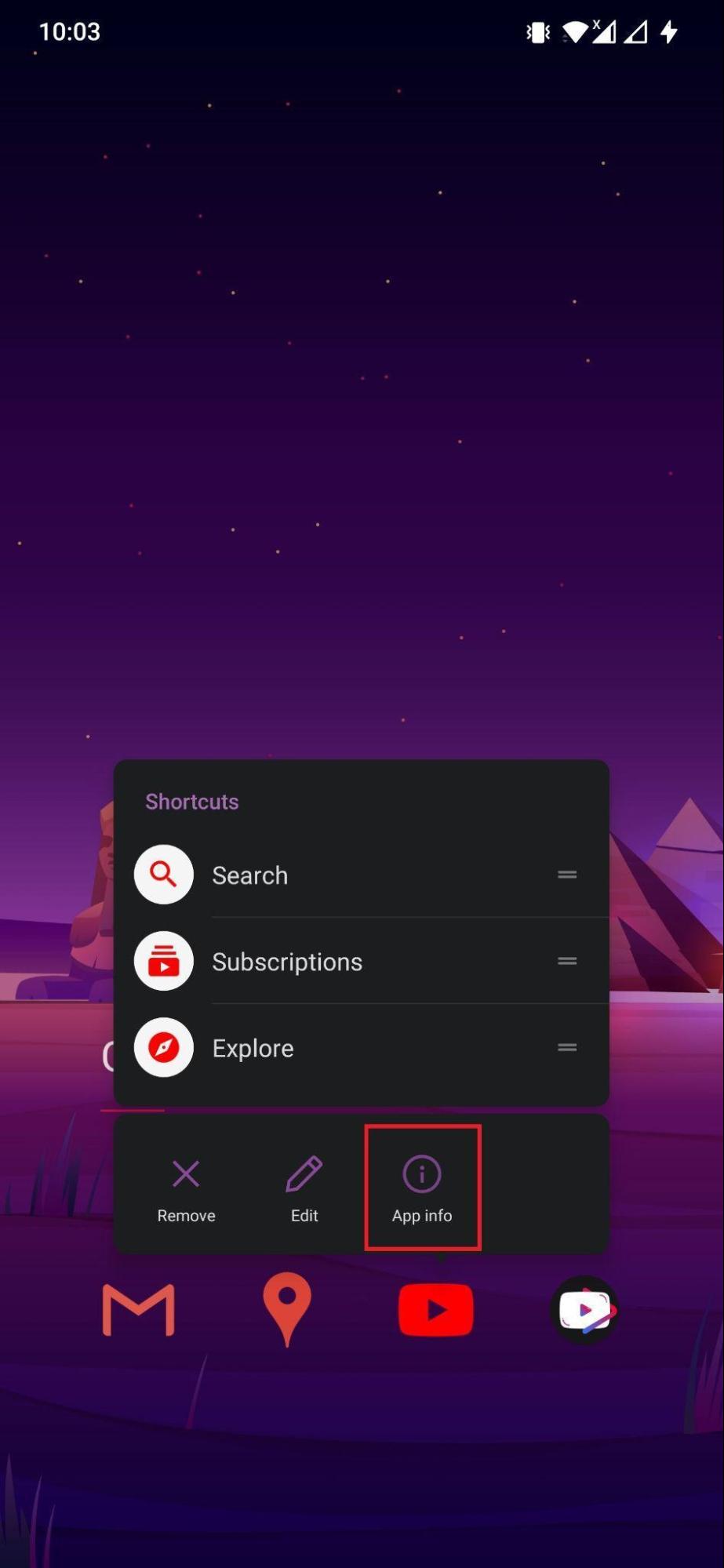
- Toque emArmazenamento; cache.
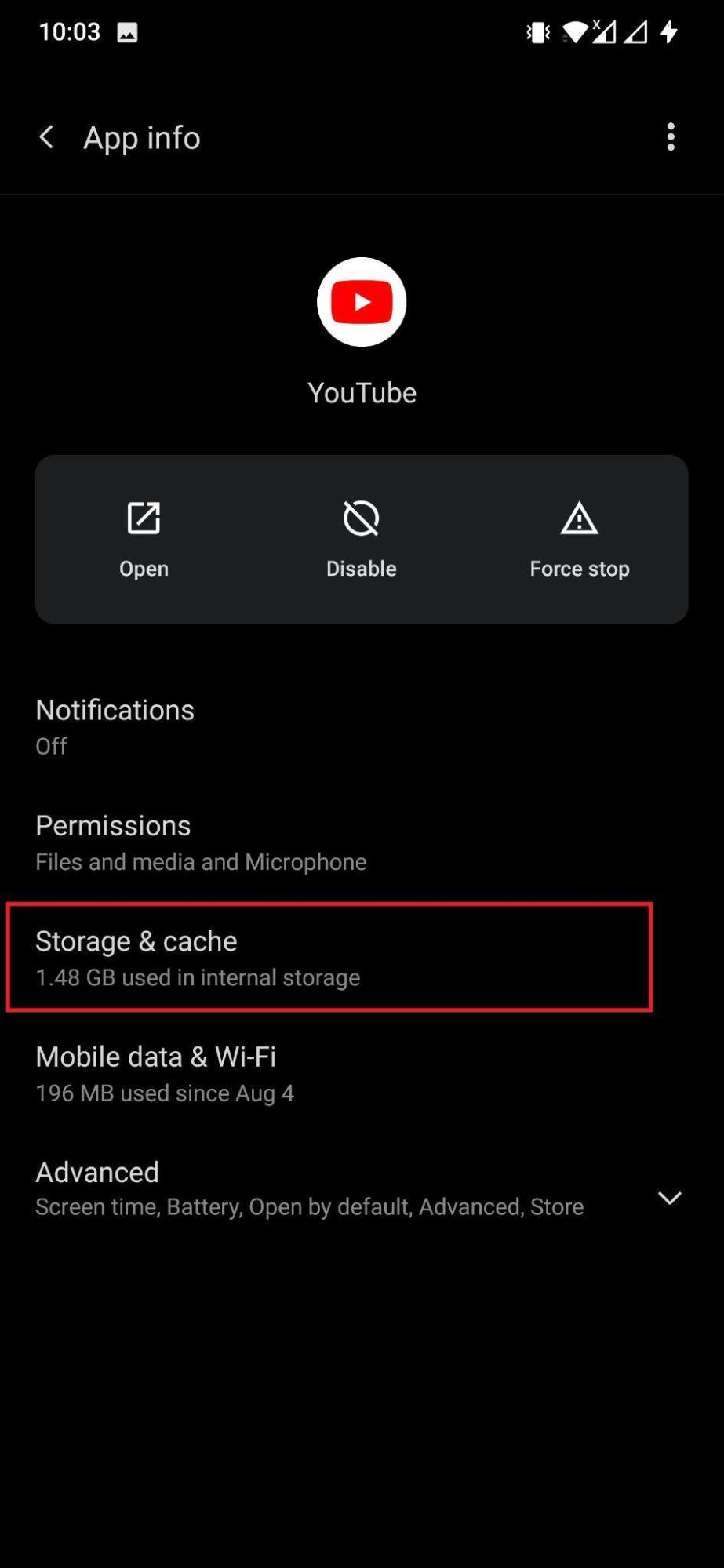
- Agora, primeiro, toque noLimpar cache...botão.Não resolve o problema para que você possa tocar noArmazenamento claro...botão.
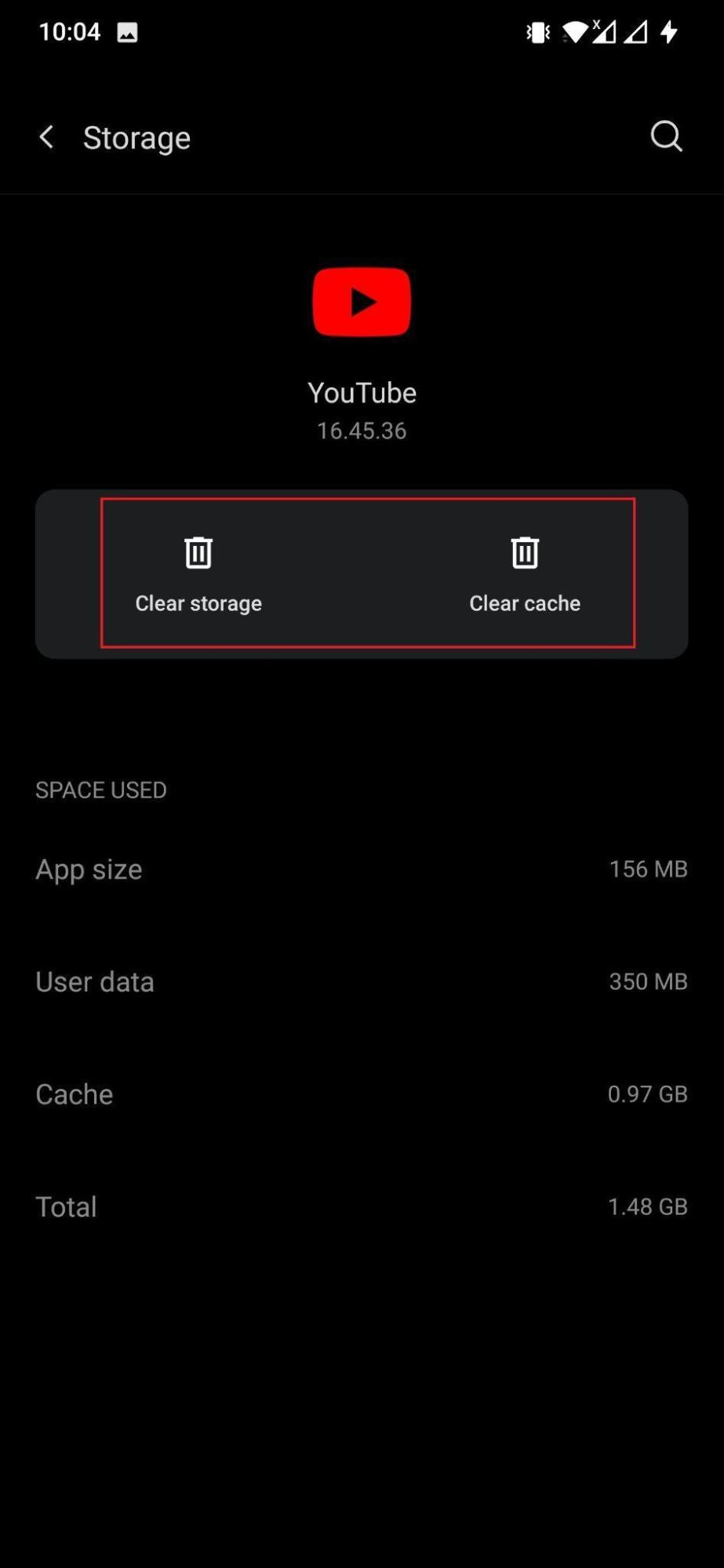
- É isso aí!
6.Experimente o YouTube Vanced
O YouTube Vanced é uma versão falsa do aplicativo YouTube com recursos como Dark Mode, Background Play, Pop-Up Box, Ad-block, e muito mais gratuitamente.A Team Vanced desenvolve o aplicativo da XDA Developers.Você obtém todas as funcionalidades gratuitamente sem qualquer processo de instalação complexo.
O aplicativo tem todas as funções principais do aplicativo original do YouTube com recursos adicionados que farão você colar no aplicativo YT Premium para o seu Android.Você pode fazer login com sua Conta do Google e também sincronizar seus dados com as contas e dados existentes para manter suas informações seguras.
Download do Vanced Manager
7.Atualize o aplicativo do YouTube
A execução de uma versão mais antiga de um aplicativo pode causar o mau funcionamento do aplicativo.É aconselhável que você mantenha todos os aplicativos instalados no seu telefone atualizados.O mesmo acontece com o aplicativo do YouTube.Você deve sempre manter o aplicativo atualizado.As aplicações actualizadas trazem novas funcionalidades juntamente com correcções de bugs para edições anteriores.Para verificar se uma nova atualização está disponível para o YouTube, você pode sempre ir em frente e verificar a seção de aplicativos de atualização na Loja do Google Play.
8.Aplicação YouTube Parada ou Encerramento Forçado
Reinicie o dispositivo uma vez e atualize o YouTube.Se o problema não for resolvido, siga as soluções abaixo.
Solução 1.Actualizar os Serviços Google Play
Além de atualizar o YouTube, você também atualiza o Google Play Services App.
- Vá para Configurações > Selecione Segurança > Administradores de dispositivos >Desativar Gerenciador de Dispositivos Android.
- Ir para Configurações > Apps> Todos > Google Play serviços > toqueDesinstalar actualizações
- Os Serviços de Jogo são automaticamente actualizados.
- Agora novamente, vá para Settings > Select Security > Device administrators >AtivarGerenciador de Dispositivos Android.
- Reinicie o seu dispositivo.
Solução 2.Manter espaço livre
Muitos Apps requerem RAM e memória livres para o seu funcionamento normal, e o WhatsApp é um deles.Por isso, certifica-te que nenhum outro "pesadoO aplicativo está sendo executado em segundo plano juntamente com o WhatsApp.Mantenha uma boa quantidade de espaço livre no dispositivo.
9.Reinstalar o aplicativo YouTube
Caso nenhum dos métodos acima mencionados corrija o problema de não funcionamento do YouTube no seu dispositivo Android, então você pode avançar e desinstalar o aplicativo do seu dispositivo.Assim que o aplicativo for desinstalado, basta ir até a Loja do Google Play e reinstalar o aplicativo do YouTube.Talvez alguns arquivos não tenham sido instalados corretamente durante a instalação anterior, o que pode ser o motivo pelo qual o aplicativo não funcionou no seu dispositivo Android.
1o.Actualize o seu dispositivo Android
A página oficial de suporte do YouTube diz aos usuários para atualizar seus dispositivos Android com o software mais recente para evitar tais problemas.É provável que o sistema operacional Android instalado no seu telefone não seja compatível com a versão do YouTube instalada no seu telefone.Portanto, certifique-se sempre de que tem o firmware mais recente instalado no seu dispositivo Android.Além disso, as marcas costumam lançar atualizações que trazem correções de bugs para vários problemas relacionados a aplicativos.Portanto, é altamente recomendável que você verifique novas atualizações de software de vez em quando.
Se você tem alguma idéia sobreComo consertar o Youtube não funciona no Android?e, em seguida, sinta-se à vontade para aparecer na caixa de comentários abaixo.Além disso, inscreva-se no nosso canal DigitBin YouTube para obter tutoriais em vídeo.Abraço!